DropboxとEvernoteで書類を検索しやすい仕組みを作る:超iPadバカ(1/2 ページ)
書類は活用するために整理するのであって、整理が目的になってはいけません。私が実際に行っている活用フローを紹介しましょう。
集中連載「超iPadバカ」について
本連載は2012年12月13日に発売した『超iPadバカ 2000種類のアプリをためした男のすごい活用術』(アスコム刊)から一部抜粋しています。
『iPadバカ』『iPhoneバカ』『Facebookバカ』でシリーズ10万部突破の著者・美崎栄一郎さんが、多くのiPadユーザーの期待にこたえて書いた1冊。
2000以上のアプリを試した男だからこそ書けるお薦めアプリからノウハウまで一挙に公開。読書術、時間管理、情報収集など、iPadをとことん活用して仕事とプライベートを飛躍させます。
iPadを買うか、買うまいか、悩んでいる人にもオススメです。
さて、書類は活用するために整理しているのであって、整理が目的になってはいけません。実際の活用フローを紹介しましょう。
すべてのファイルをDropboxとEvernoteに入れていると、必要なときに検索すればいつでも書類を引っ張り出せます(ホーム画面でホームボタンを押すと画面が変わって検索窓が出てくる)。
私の場合は、自分の目を通した書類だけを入れると決めているので、あとから少しでも読みそうな可能性があるものは全てスキャンしています。広告類やDMなど絶対読まない印刷物は入れません。
Dropboxの便利なところは、PCのローカルディスク上に一度保存したものがクラウドにバックアップされる仕組みであること。ですから私の場合、元の書類はDropboxに入れたあとも自宅にあるMacのHDD上に存在します。
ファイル名に入れていないキーワードでも検索できる
例えば、HDD内を「社長大学」で検索すれば、それがファイル名になっている文書はもちろん、そのキーワードが書かれた文書を検索できます。
先ほどスキャンしたばかりの「2012年10月14日06時29分11秒.pdf」というファイルも検索できました。この書類は、社長大学の進行表をスキャンしたものですが、ファイル名をキーワードにしていなくても検索されていることが分かります。
次回の社長大学の開催時にスタッフとこの資料を基にディスカッションしようと考えながら書類をスキャンしました。なので、iPadのドロップボックスで★を付けて、iPadの中に取り込んであります。
このようにしておけば、通信環境の切れている地下の居酒屋でも、iPadさえあればこの書類を見ながら打ち合わせができるわけです。
Copyright © ITmedia, Inc. All Rights Reserved.
人気記事ランキング
- 爆売れだった「ノートPC」が早くも旧世代の現実
- VPNやSSHを狙ったブルートフォース攻撃が増加中 対象となる製品は?
- HOYAに1000万ドル要求か サイバー犯罪グループの関与を仏メディアが報道
- PHPやRust、Node.jsなどで引数処理の脆弱性を確認 急ぎ対応を
- ランサムウェアに通用しない“名ばかりバックアップ”になっていませんか?
- GoogleやMetaは“やる気なし”? サポート詐欺から自力で身を守る方法
- 生成AIは検索エンジンではない 当たり前のようで、意識すると変わること
- 「Gemini」でBigQuery、Lookerはどう変わる? 新機能の詳細と利用方法
- 攻撃者が日本で最も悪用しているアプリは何か? 最新調査から見えた傾向
- PAN-OSにCVSS v4.0「10.0」の脆弱性 特定の条件で悪用が可能に
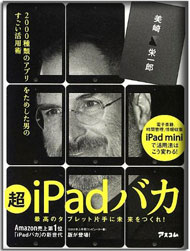
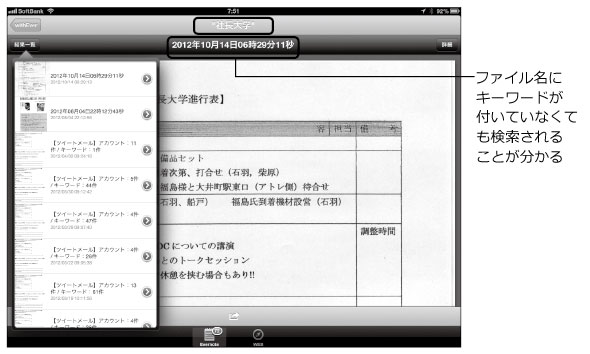 「社長大学」で検索すれば、そのキーワードで書かれた文書が検索される
「社長大学」で検索すれば、そのキーワードで書かれた文書が検索される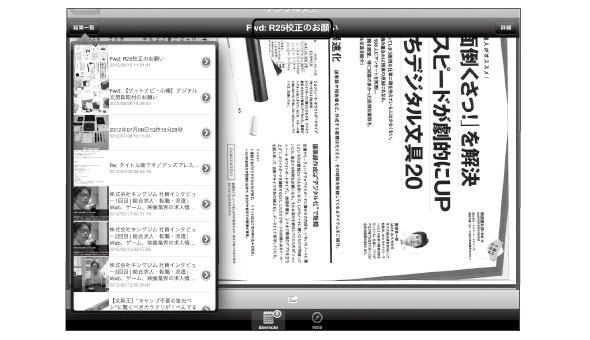 「デジタル文具」で検索すると、『R25』の取材記事が出てきた。これは、メールの添付文書をEvernoteに登録されるように転送したから。つまり、メールで送付されてきた書類の整理にも使える
「デジタル文具」で検索すると、『R25』の取材記事が出てきた。これは、メールの添付文書をEvernoteに登録されるように転送したから。つまり、メールで送付されてきた書類の整理にも使える


